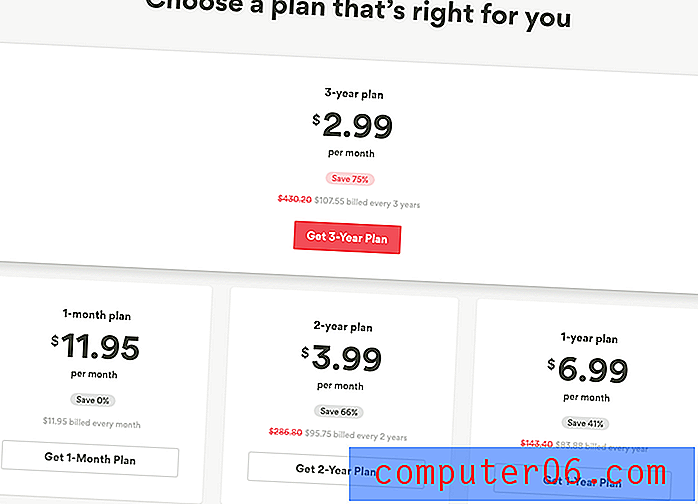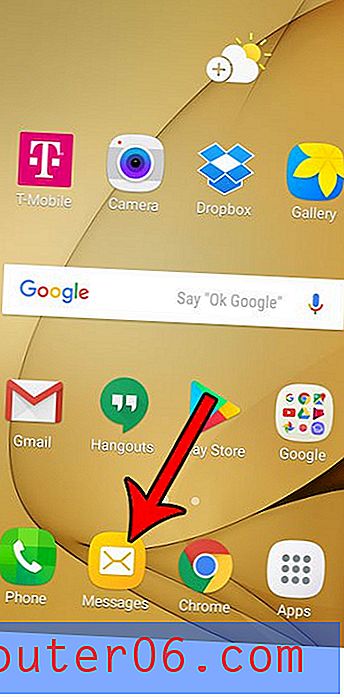Android Marshmallow'da Ekran Izgara Düzeni Nasıl Değiştirilir
Android Marshmallow'un Ana ekranındaki simgelerin boyutu beğenmediğiniz bir şey olabilir. İster tek bir ekrana yeterince uygulama sığmıyor olun, ister simgeler kolayca okuyamayacak kadar küçük olsun, uygulama simgelerinizi farklı bir boyut haline getirmenin bir yolunu arıyor olabilirsiniz.
Neyse ki bu ayarlayabileceğiniz bir ayardır ve Ekran ızgarası adı verilen bir şey tarafından yapılır. Aşağıdaki kılavuzumuz, Android cihazınızı kullanma biçiminize daha uygun bir Ana ekran düzenine sahip olabilmeniz için bu ayarı almanın ve değiştirmenin hızlı bir yolunu gösterecektir.
Samsung Galaxy On5 Ekran Düzeni Nasıl Değiştirilir
Bu kılavuzdaki adımlar Android Marshmallow işletim sistemindeki bir Samsung Galaxy On5 üzerinde gerçekleştirildi. Bu adımları tamamladıktan sonra Ana ekranınız için yeni bir düzeniniz olacaktır. Bu, seçtiğiniz seçeneğe bağlı olarak daha küçük veya daha büyük simgelerle sonuçlanabilir. Ayrıca, uygulama simgelerinizin bazıları taşınmış olabilir.
Adım 1: Ana ekranınıza gidin ve boş bir alana uzun dokunun.

2. Adım: Ekranın sağ alt kısmındaki Ekran ızgarası seçeneğini belirtin.
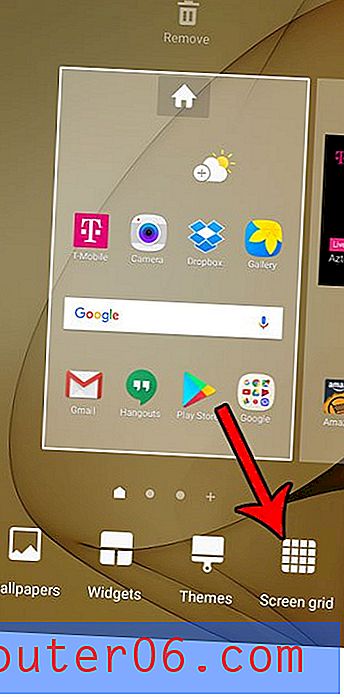
Adım 3: İstediğiniz ekran düzenini seçin, ardından Uygula düğmesine dokunun. Bu ekranların farklı bir ekran ızgarası yapılandırmasıyla nasıl görüneceğini görmek için bu menünün üst kısmındaki ekranlarınızda sola ve sağa kaydırabileceğinizi unutmayın.
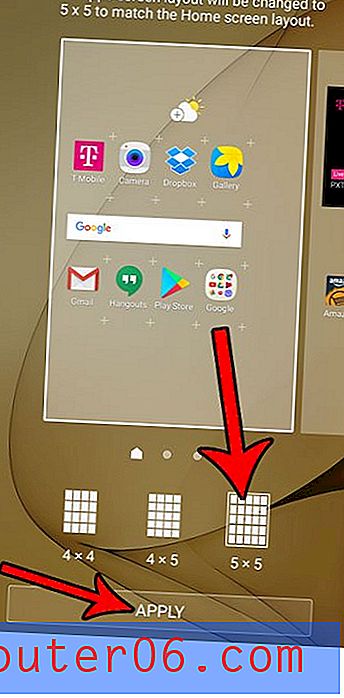
Android ekranınızın fotoğrafını çekmenin yerleşik bir yolu olduğunu biliyor muydunuz? Android Marshmallow'da ekran görüntüsü almayı öğrenin ve ekranınızda gördüklerinizi başka biriyle paylaşmanın bu kolay yolundan yararlanın.